Microsoft Excel электрондық кестесінде сілтемелер ұяшықтың адресі ретінде қолданылады. Сілтемелер, әдетте, кесте мәліметтерінің орнын анықтау үшін функцияларда көрсетіледі. Сілтемелердің екі түрі бар: классикалық және R1C1 сілтемелер. Классикалық стиль баған мен жолдың қалаған ұяшықтың орналасуымен белгіленеді. Сілтемелер олар көрсеткен ығысу сипатын көрсету үшін абсолютті немесе салыстырмалы болуы мүмкін. R1C1 сияқты сілтемелер жылжуды белгіленген жолдар мен бағандар санымен орнатады. Excel-де сілтеме офсеттік талаптарға негізделген.
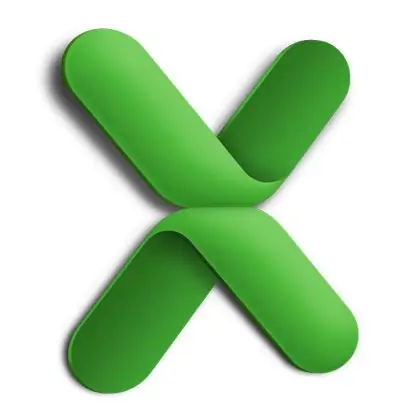
Бұл қажетті
Microsoft Excel қосымшасы
Нұсқаулық
1-қадам
Microsoft Excel бағдарламасын іске қосыңыз. Электрондық кесте файлын жасаңыз немесе ашыңыз. Әдепкіде Excel бағдарламасы A1 классикалық сілтемелерді қолданады, мұнда алфавиттік таңба бағанды, ал цифрлық жолды білдіреді. Қажетті ұяшық көрсетілген баған мен жолдың қиылысында орналасқан.
2-қадам
Осы парақтың басқа ұяшығына сілтеме жасау керек ұяшықты таңдаңыз. Төмендегі құралдар тақтасында f (x) функция өрісін табыңыз. Ағымдағы курсорды осы өріске тышқанның көмегімен қойып, оған «=» белгісін енгізіңіз.
3-қадам
Өзіңіз құрып жатқан функциядағы деректер бар ұяшыққа сілтеме жазыңыз. Ол үшін бағанның әріптік белгіленуін және көрсетілген ұяшық орналасқан қиылыстағы жол нөмірін көрсетіңіз. Сіз салыстырмалы сілтемені аласыз. Құрылған сілтемені басқа ұяшыққа көшіргенде немесе жылжытқанда, салыстырмалы сілтеме оның мәнін өзгертеді.
4-қадам
Қажет болса, абсолютті сілтеме беріңіз. Ол үшін бағанның алдына «$» белгісін қосып, жасалған сілтеменің жолын белгілеңіз. Осылайша, D3 қатысты сілтемесі абсолютті - $ D $ 3-ке айналады. Енді бұл жазба бір ұяшықтан екінші ұяшыққа ауысқан сайын, өрнек әрқашан D бағанымен 3 жолдың қиылысында орналасқан ұяшыққа бағытталады.
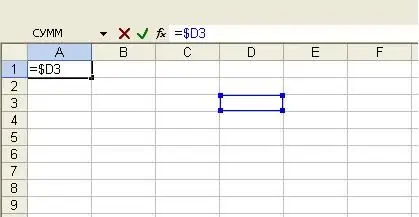
5-қадам
R1C1 типіндегі сілтемелермен жұмыс істеу үшін Excel параметрлерінде тиісті опцияны қосыңыз. Ол үшін бағдарламаның негізгі мәзіріндегі «Қызмет» - «Параметрлер» тармақтарын таңдаңыз. Параметрлер терезесі пайда болады, онда «Жалпы» қойындысын ашыңыз. R1C1 сілтеме мәнері жанындағы құсбелгіні қойып, ОК батырмасын басыңыз.

6-қадам
Сіз енгізген барлық сілтемелер R1C1 түрлендіріледі. Сонымен қатар, салыстырмалы сілтемелер келесі түрде ұсынылады: R [1] C [1]. R-ден кейінгі сан сызықтық жылжуды, ал С-ден кейінгі бағандарды білдіреді. Сонымен, D3 ұяшығына сілтеме енді жазбаға ие болады: R [2] C [4]. R1C1 формасының абсолютті сілтемесі парақтың басына қатысты қажетті ұяшықтың ығысуын белгілейді, ал салыстырмалы сілтеме R [1] C [1] - функциясы бар ұяшыққа қатысты.






